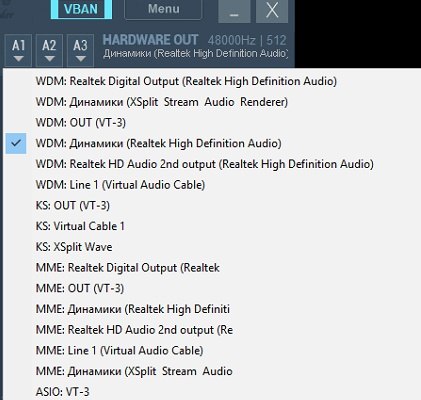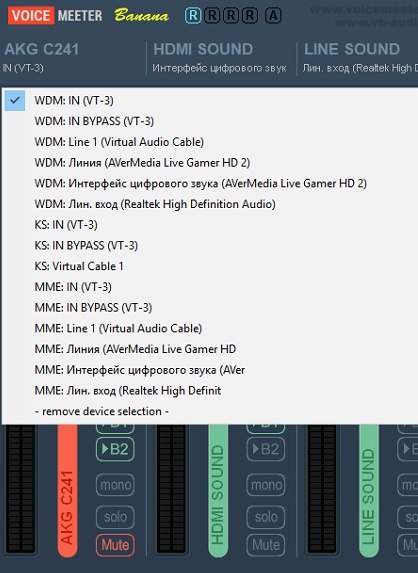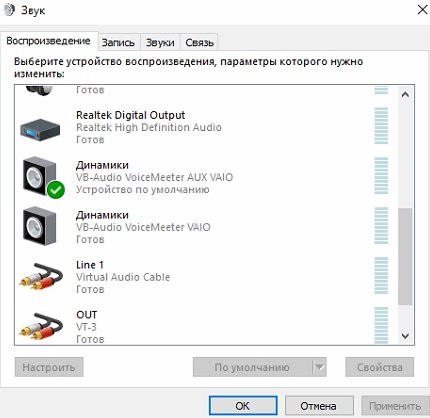зачем 2 компьютера для стрима
Стрим с двух компьютеров. Гайд
Перед тем как покупать второй компьютер, вы должны понимать, что это добавит огромное количество проводов, дополнительное энергопотребление и, самое критичное, компьютер займет достаточное количество места.
Если Ваше рабочее место не сможет уместить два компа, даже не думайте затевать это. Вы просто умаетесь компоновать и расставлять железно постоянно теряя дополнительные сантиметры. Сейчас когда у почти каждого стримера есть еще и плойка, нужно понимать, что надо будет уместить всё и сразу.
Наобжигаться на столах можно нормально.
Сначала я смотрел в сторону этого стола. И даже приобрел его. Но, скажу Вам сразу — я от него отказался. Дело в том, что конструкция должна быть достаточно прочная. Этот стол предельно неустойчив и мягок. По тумбочкам вопросов нет. Они очень полезные, если его укрепить — он имеет шансы на использование. Но поскольку руки у меня растут из попы, я был не в состоянии модифицировать стол по своим нуждам.
Вот как выглядело это у меня.
Когда будете искать стол думайте, куда пойдет свет, встанут системные блоки и как распределятся мониторы. Я решил сделать монитор вертикально на кронштейне, это, надо сказать, действительно удачный вариант и во многом удобный. В моем случае еще надо умещать dbx 286, streamdeck, roland vt-3, микрофон и плейстейшн да и клавиатуру с мышкой от другого компьютера (Есть варианты одной клавиатуры и мыши, но я не нашел их удобными).
Внизу расположились 2 системных блока и предусилитель dbx 286. Он расположился на системном блоке, так как я и так редко к нему обращаюсь. Отдельной проблемой с этим столом стало то, что камера была прямо под «козырьком» и так и норовила попасть в кадр. Это жутко бесило.
В общем когда я все сделал, уместил, я понял что места ногам практически не остается. А ведь еще надо было как-то растягивать позади зеленый экран, если стримы должны быть с камерой. Так или иначе, поиски «идеального стола» продолжались.
Я намеренно пишу в той последовательности, в которой у меня возникали проблемы. Чтобы у данного текста сохранялся дух некой истории одного, отдельно взятого случая. Ведь кто-то пользуется настоящей камерой. Кто-то любит процессоры AMD, а кто-то любит смотреть Май литл пони.
Сначала я допустил полторы ошибки. Когда стол был собран и были собраны компьютеры. Я купил core i5 6600k и у данного процессора есть один косяк.
core i5 6600k ответ
На вашем стримерском компьютере обязательно должна быть эта фишка. В противном случае, на подобных core i5 процессорах, не ждите возможности стримить на хороших для качества пресетах и ожидайте в пиках нагрузки потерю кадров.
Повторюсь, сейчас хорошим вариантом будет i7 8700к.
Тогда я просто докупил i7 — 7700k потому что на моем игровом и стримерском компьютере он показал себя отлично и до сих пор не вызывает никаких нареканий. Что весьма радует.
Но вернемся к столу. Идеальным для себя вариантом я нашел IKEA FREDDE.
Большой, с регулируемыми областями под мониторами. Снимаемой в случае ненадобности верхней полкой. И с секциями под системные блоки. (Спойлер, системные блоки не должны быть супер высокими, иначе они не влезут)
И с возможностью поставить аж три монитора, если Вы совсем решили возомнить себя оператором из Матрицы.
Но найти его не означало купить. Это целая история, но если очень коротко то, стола в продаже на РФ часто не бывает, но это не означает что его нельзя купить. На сайте его не было, но физически он в икее был. Забавно, что сразу после муторной покупки через знакомых этот стол благополучно появился на сайте Икеи.
Когда я всё собрал, выглядеть начало уже сильно лучше 🙂
оба системника встали слева и справа соответственно
Как видно уместилось всё. И тогдашний свет, и плойка. Два микрофона. Даже колонки уместились. Правый монитор висит на кронштейне, который выигрывает достаточное количество места. Для стримерского компьютера использую беспроводную клавиатуру и мышь, которые в случае ненадобности легко убираются со стола. DBX 286 ушел в зону «под мониторы» и им удобно пользоваться. Камера встала по середине на небольшом штативе. И есть еще огромное количество места, для чего бы то ни было. Кстати, если кто знает удобный держатель для микрофона — посоветуйте, по-моему мой слишком габаритный.
Ладно, с местом определились. Эта часть, очень важная, и вы поймете почему, когда поймете что коммутировать звук и видео, крайне хлопотное занятие. И можно докупить какой-нибудь огромный пульт, который будет делать всё что необходимо. Но я старался и стараюсь вечно на месте экономить, видимо это следствие того, что у меня одна комната и надо максимально экономить место.
Проблема №2. Коммутация.
О мой бог, сколько вариантов я попробовал, и постараюсь расписать о каждом неудачном опыте, но, конечно, хочется просто написать как сделал я, поскольку нашел это бесконечно удобным.
Когда вы берете карту захвата, вы неизбежно, в конечном итоге, будете задавать себе один вопрос — что по звуку?
Когда я подключил все в первый раз, я подумал — ну буду хватать звук как с PS4. Т.е. напрямую с obs\xsplit. В скором времени я понял как же я был не прав.
Дело в том, что любая карта захвата будет делать вам задержку по звуку\видео.
слева игровой компьютер, справа стримерский
Так, в принципе все стримили с PS4, ну по крайней мере мои знакомые стримеры. И с пс4 не возникало проблем. Я думал, что с компьютером будет так же. Вроде и звуки можно слушать со стримерской программы, и видео есть. Но возникает тьма проблем.
Во первых. Задержка — постепенно на карте захвата в области иксплита формируется некая задержка, которую ты начинаешь чувствовать очень быстро. И для ее снятия помогает «обновить» источник. Если же пользоваться приложением от, например, Авермедии или Эльгато, то там начинается небольшое мыло на выходе. Что идет в разрез с нашими благими намерениями улучшить качество. Следовательно такой вариант идет к черту. Это 100% неверный подход, и делать так НЕ СЛЕДУЕТ.
слева игровой компьютер, справа стримерский
Но, не беда, есть же еще варианты!
слева игровой компьютер, справа стримерский
Ну, что же, с таким билдом я стримил несколько месяцев, но все поменялось в марте. Заметь, читающий человек, пока нет ни слова о звуке. Пока мы распределяем провода.
В целом всё выглядит логично: игровой компьютер делает клонирование на карту захвата, которая определяется как еще один «монитор». Звук и видео летят по hdmi в стримерский компьютер, где мы его подхватываем и выдаем зрителю. Мы слушаем звук с obs\xsplit.
Минусы которые были обнаружены спустя время, ну или почти сразу — задержка на звуке через стримерские obs\xsplit. И, неожиданный минус, клонировать игру на 2 монитора оказывается весьма трудозатратно для видеокарт. Позже я выяснил, что видеокарты должны обладать какими-то волшебными свойствами, чтобы не просаживать фпс в некоторых играх.
Выяснилось это в марте на Sea of Thieves. В полноэкранном режиме fps в игре снижался до 40-50, хотя в окне было все огонь 100-120. Видеокарта у меня, напомню, 970 gtx. У меня не было, и всё еще нет, активных средств на апгрейд видеокарты, и поэтому нужно было садится и думать что делать, чтобы вернуть прежнюю производительность, и продолжить стримить с двух компьютеров. Ведь если игра у нас будет тормозить — то зрителю будет не комфортно. Как следствие и стримеру будет неприятно, и это отразится на качестве трансляции.
И тут меня осенило. На картах захвата есть разъем hdmi out. И технология под названием Pass-Through позволяет получать принимаемую картинку и отдавать ее через волшебный HDMI out порт. Без задержек, без проблем. Таким образом на игровом компьютере будет только один монитор — карта захвата. И мы избавим видеокарту от чрезмерной нагрузки, и перестанем терять лишний fps.
Отказываемся от варианта клонирования монитора на игровом PC
Подключаемся через Pass-Through и выходит следующее.
Итоговый вариант, на котором я остановился.
В итоге — мы видим игру без задержек, поскольку на карте захвата есть технология Pass-Through. Остались только проблемы с тем, что звук все равно может прилетать с задержкой (ведь мы все ещё слушаем звук через obs\xsplit). И мы плавно подходим к третьей, самой большой проблеме стрима с двух компьютеров. Именно она и подвела меня к этой статье, которая должна помочь минимизировать ваши дополнительные затраты на звук.
Проблема №3. Звук.
Это Voice Meeter Banana — и он ваш друг (скачать)
Он бесплатный и потрясный, если он вам понравится — вы можете за него заплатить столько, сколько захотите.
На первый взгляд это просто куча разных кнопок и вообще ничего понятно не станет. Какие-то А1-А3 B1, B2 куча ползунков и так далее. Но я постараюсь максимально понятно разжевать что, куда и почему. Поэтому, если вы будете делать по инструкции ниже — у вас все получится.
Вот скрин с моей настройки
Для чего нужен этот Voice Meeter? Он позволяет регулировать уровень звука с разных источников и, что весьма важно, можно сегментировать звук на стрим. Например, мы хотим слышать звук с дискорда, а зрителям его подавать не желаем — легко. Хотим сделать зрителям погромче, а себе потише? — легко.
Итак, давайте настраивать. После установки надо перезагрузиться, это весьма обязательный процесс, поскольку в систему добавляется два виртуальных устройства вывода.
Шаг 1. Добавляем устройства вывода. Тут я указал свою звуковую карту к которой подключены наушники
А1, А2, А3 это ваши аудио выходы Hardware — т.е. физические, могут быть и виртуальные типа Virtual Audio Cable, они тоже будут в списке. Используйте WDM, поскольку если загуглировать — выяснится что WDM побыстрее работает и, вроде как, в принципе лучше.
Предположим у вас есть наушники, блютус наушники и колонки. Указываем их как А1, А2 и А3 соответственно.
Теперь давайте укажем наши приходящие устройства.
Нажимаем на область где у меня написано (In VT-3) и выбираем наш с вами микрофон
Нажимаем правой кнопкой на область выше и переименовываем для удобства. У меня, как видно, написано что микрофон AKG C241 — ошибка (ведь C214), вы можете написать что угодно, например «меграфон».
Справа, как видно, у меня добавлен HDMI sound — это интерфейс приходящего звука с HDMI, как раз-таки звук, который летит по HDMI с игрового компьютера в стримерский.
Еще правее мой лайфхак — это line вход. Я использую AverMedia Livegamer HD 2. У него есть дополнительные входы line in, line out. И я, используя двухсторонний кабель 3.5 mm, просто воткнул его одной стороной в line out, а другой стороной в line in микрофонный в звуковой карте. И всё. Вот это 100% вариант без задержек. Простой кабель, который шел в комплекте с каким-то устройством — сильно меня выручил.
Слушаю звук через 3,5 mm в 2018 и чувствую себя отлично.
Звук системы, алертов и всего такого мы пустим через виртуальный VB-Audio VoiceMeeter Aux VAIO
VoiceMeeter добавляет вам два виртуальных аудиовыхода. Вы свободно можете ими пользоваться, чем я и занимаюсь. Посылая все системные звуки на VB-Audio VoiceMeeter Aux VAIO
Итак, давайте чтобы всё было понятно:
А1 — слышим мы.
B1 — слышат зрители.
Ползунками регулируем громкость. Нажимаем A1 A2 & A3 смотря куда хотим подать звук.
Как видно, если я захочу сделать себе мониторинг — нажимаю на своем микрофоне А1 — и я слышу себя. Хочу чтобы зрители не слышали звук с игрового компьютера — убираю B1 и зритель ничего слышит. Хотите вырубить микрофон на стриме? Нажимаем Mute и микрофона нет…
И так далее. По-моему это очень удобно. Фактически это аудиомикшер, но у вас в компьютере. Так же можно сделать спокойно хоткеи на всё.
В obs\xsplit указываем микрофон
Указываем микрофон в obs\xsplit
И еще один момент — мутим весь звук кроме «микрофона» в обс\xsplit
Так и решилась проблема с задержкой по звуку.
Проблема №4. Два микрофона.
И на сладкое. Вам не нужно два микрофона.
Сейчас я вам покажу особую уличную магию.
Для начала устанавливаем на наш игровой компьютер Voicemeeter Banana.
Мы воспользуемся технологией VBAN и она поможет нам по внутренней сети передать наш микрофон на соседний компьютер, фактически без потерь качества. Я её уже протестил, и не стал бы совать вам то, что не работает.
Итак погнали. У вас уже установлен и настроен Voicemeeter Banana на стримерском компьютере. Давайте откроем этот волшебный VBAN:
Делаем Outgoing Stream на ip адрес нашего стримерского компьютера.
B1 — наш компьютер и вывод для зрителя. B2 — транслируем микрофон на соседний компьютер.
На игровом компьютере указываем Incoming stream и вписываем ip адрес стримерского компьютера, показывая где нам ловить стрим.
качество ставьте Optimal, оно даст лучший звук.
Net quality — Optimal
Destination — Virtual In #1 — это пошлет звук прямиком на виртуальный Voicemeeter Banana output, его мы и указываем как наш микрофон. И всё. Микрофон обжимаемый всеми вашими штуками полетит без задежрки на оба компьютера. Для VOIP вам точно хватит.
Вкусняшки.
StreamDeck — обязательно рекомендую приобрести данный продукт — это восторг. Он сильно вам поможет контролировать несколько моментов, такие как переключение сцен, или каких-то счетчиков. Но самое главное он добавит интерактива. Он своих денег стоит.
Elgato Green Screen — бомбический хромакей который сэкономит вам много места.
Как настроить два компьютера для потоковой трансляции
Настройка потоковой трансляции с использованием двух ПК
Почему два ПК лучше
Что вам потребуется
Один компьютер хорошо, а два лучше, особенно когда речь идет о потоковой трансляции игр.
Один компьютер хорошо, а два лучше, особенно когда речь идет о потоковой трансляции игр.
Одного современного компьютера должно быть достаточно для трансляции прохождения игры в Интернет, но второй компьютер может помочь сделать трансляцию более плавной. Для этого можно использовать даже старое аппаратное обеспечение, если оно соответствует минимальным требованиям выбранной стриминговой платформы.
Настройка выделенного ПК для потоковой трансляции, который работает в паре с игровым компьютером, может потребовать некоторого времени, но для геймеров, которым важно добиться более-менее впечатляющих результатов, два компьютера могут стать хорошим решением.
Что необходимо для потоковой трансляции с использованием двух ПК
Не существует единственного верного способа настройки оптимального стримингового решения, поэтому здесь мы рассмотрим различные конфигурации аппаратного обеспечения. В зависимости от конкретных задач потоковой трансляции и имеющегося оборудования, процесс настройки может немного различаться, однако базовые принципы останутся неизменными.
1. Аппаратное обеспечение
Неважно, используете ли вы старый ПК или приобрели новый для этой задачи, убедитесь, что на обоих компьютерах имеются мышь, клавиатура и монитор.
Один ПК будем называть игровым, а второй — стриминговым. Убедитесь, что центральный и графический процессор игрового ПК соответствуют минимальным требованиям, которые предъявляют те или иные игры. При выборе стримингового ПК помните, что большую часть работы по кодированию видеопотока выполняет центральный процессор.
Если вы собираетесь приобрести компьютер специально для кодирования видео, обратите внимание на предложение корпорации Intel — в партнерстве с некоторыми производителями она разработала компьютеры для персональной потоковой трансляции, готовые к работе сразу после покупки.
2. Программное обеспечение
Когда аппаратное обеспечение для обоих компьютеров подготовлено, наступает черед выбора программного обеспечения, в том числе для потоковой трансляции. Для новичков подойдет программное обеспечение Open Broadcaster Software (OBS)*. Оно удобно в использовании и поддерживает функции, облегчающие настройку потоковой трансляции с использованием двух компьютеров.
Есть также готовые решения от Intel — компактные ПК с установленным ПО Streamlabs OBS* (SLOBS), которое обладает дружественным интерфейсом и поддерживает необходимые видеоэффекты, например всплывающие оповещения. И OBS*, и SLOBS* — это бесплатное ПО, которое можно установить на выбранном компьютере и которое поддерживает конфигурации систем потоковой трансляции с двух компьютеров, оснащенных картами видеозахвата. Если же вы предпочитаете приобрести что-то более функциональное, обратите внимание на Xsplit*. Это ПО популярно среди профессионалов благодаря дополнительным возможностям, таким как предварительный просмотр сцены и упрощенная отправка.
3. Дополнительное оборудование
После настройки двух ПК подходит очередь вспомогательного оборудования. Не существует правильного или неправильного варианта оснащения системы из 2 ПК для потоковой трансляции. Можно просто транслировать прохождение игры с наложением голоса или же использовать микшер для подключения микрофона одновременно к двум ПК либо многокомпонентный зеленый экран. Из-за большого количества опций, доступных на этом этапе, рассматривайте приведенный ниже список как отправную точку, а затем настройте его под себя.
Стрим с двух компьютеров, как стримить с 2-х ПК. Один компьютер для игр, другой для стрима
Как играть на одном ПК и стримить с другого?
Большинство топовых стримеров используют два компьютера для стрима. На одном играют, а при помощи второго подают видеопоток на сервер, к примеру, Твича.
Я вместе с командой запустил сервисы для стримеров на Twitch.tv:
Совсем недавно я решил прикупить себе второй ПК для стримов. Взял Intel i3-7100, ОЗУ 8Gb и остальное по мелочи. По цене системник вышел на 19к рублей (05.06.2017) и это без видеокарты.
Также потребуется карта видеозахвата, у меня это AverMedia Live Gamer Portable Lite. При помощи неё я периодически стримлю игры с PS4 Slim.
Как стримить при помощи 2-х компьютеров
Вам необходимо правильно подключить вашу карту видеозахвата, чтобы захватить картинку и звук с игрового ПК. На рисунке схематично все расписано.
На втором ПК у вас должен быть установлен OBS Studio и весь необходимый софт (включая драйвера): карты захвата, микрофона, веб-камеры и прочих девайсов, которые вы используете для стрима.
Моя схема подключения двух компьютеров для стрима. Рисовал на скорую руку, но вроде все понятно 😀
После успешного захвата картинки и звука в ОБС необходимо проверить нет ли рассинхрона. Такое возможно будет и у вас, тут все зависит от карты видеозахвата.
У меня был рассинхрон вебкамеры и микрофона на 500 мс, так как они были подключены ко второму ПК (Streaming PC) напрямую.
Асинхронность (задержка) в с веб-камерой настраивается в фильтре источника OBS Studio.
Смещение синхронизации микрофона настраивается в «Расширенных настройках звука» в верхнем меню.
Настройки OBS Studio для двух ПК
Кодек, разумеется, программный x264 с битрейт 3800. Разрешение видео 720p (1280 x 720) на 60 FPS. По сравнению с кодеком Quick Sync на 5000 битрейта картинка трансляции намного лучше.
Характеристики этих двух компьютеров описаны здесь. Если будут вопросы, то пишите их в комментарии.
[Помощь] Стрим с двух компов.
12 Aug 2017 в 12:28
12 Aug 2017 в 12:28 #1
Вообщем гуглил и нифига грамотного решения или обзора так и не нашёл, кто шарит как стримят с двух машин?
Знаю что на одном играют, а на второй через карту видеозахвата отправляют поток где его кодирует и отправляет в сеть второй комп. Как происходит подключение? В нете есть инфа что вообще можно без карты захвата через HDMI подключить карты друг к другу и стримить. Кто в теме, раскажите детально как происходит процесс в обоих случаях?
13 Aug 2017 в 20:29 #2
13 Aug 2017 в 20:30 #3
Вообщем гуглил и нифига грамотного решения или обзора так и не нашёл, кто шарит как стримят с двух машин?
Знаю что на одном играют, а на второй через карту видеозахвата отправляют поток где его кодирует и отправляет в сеть второй комп. Как происходит подключение? В нете есть инфа что вообще можно без карты захвата через HDMI подключить карты друг к другу и стримить. Кто в теме, раскажите детально как происходит процесс в обоих случаях?
Я не шарю, но не понимаю, зачем это нужно. Купить хороший процессор, по-моему, дешевле, при сборке пк офк.
13 Aug 2017 в 20:36 #4
Я не шарю, но не понимаю, зачем это нужно. Купить хороший процессор, по-моему, дешевле, при сборке пк офк.
У меня i7-6700k при стриме в 720 на битрейте 3к фпс в доте с 260 на 120, я хочу играть при фпс от 200 в ммо и в шутерах от 90 хотя бы и как раз стрим с двух машин даёт это сделать, одна стоит на игре и не потеет, а вторая машина кодирует поток видео и отправляет его на твич. Тем более могу позволить себе купить вторую машину.
13 Aug 2017 в 20:39 #5
Ну там ещё по мелочи звук и.т.д
В итоге мы разгружаем свой игровой ПК
А второй системник будет загружен.
13 Aug 2017 в 20:50 #6
У меня i7-6700k при стриме в 720 на битрейте 3к фпс в доте с 260 на 120, я хочу играть при фпс от 200 в ммо и в шутерах от 90 хотя бы и как раз стрим с двух машин даёт это сделать, одна стоит на игре и не потеет, а вторая машина кодирует поток видео и отправляет его на твич. Тем более могу позволить себе купить вторую машину.
Нуу, я не понимаю особого смысла в 144+ фпс. А какой у тебя бюджет на второй пк?
13 Aug 2017 в 21:43 #7
Нуу, я не понимаю особого смысла в 144+ фпс. А какой у тебя бюджет на второй пк?
Да нет особых ограничений.
Ну там ещё по мелочи звук и.т.д
В итоге мы разгружаем свой игровой ПК
А второй системник будет загружен.
13 Aug 2017 в 21:48 #8
Вообщем гуглил и нифига грамотного решения или обзора так и не нашёл, кто шарит как стримят с двух машин?
Знаю что на одном играют, а на второй через карту видеозахвата отправляют поток где его кодирует и отправляет в сеть второй комп. Как происходит подключение? В нете есть инфа что вообще можно без карты захвата через HDMI подключить карты друг к другу и стримить. Кто в теме, раскажите детально как происходит процесс в обоих случаях?
Карты захвата бывают со своим железом (дорогие), и которые используют ресурсы системы (дешевле).
Сами по себе карты захвата никогда не дадут качества, который тебе дает стриминг напрямую через CPU, т.к по сути поток пережимается 2 раза.
В случае покупки карты захвата с собственным железом, 2й комп тебе не нужен.